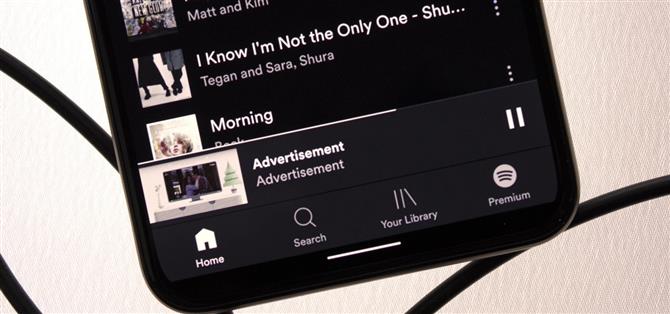Вокруг плавают модифицированные APK Spofity, которые по сути дают вам бесплатную учетную запись Spotify Premium, но гигант потоковой передачи музыки агрессивно запрещает пользователей, которые идут по этому пути. Так что, если вы устали слушать рекламу, но не хотите делать ничего противозаконного, вы захотите узнать об этом новом приложении.
Новое приложение разработчика Тикама Сутара, Mutify, проверяет, что сейчас играет Spotify, и, когда в уведомлении о воспроизведении появляется реклама, оно отключает звук на вашем телефоне. Когда снова включается настоящая песня, она включается. Значит, вы ничего не крадете, вы просто используете приложение, которое автоматически отключает звук в наушниках.
Шаг 1. Включите «Состояние трансляции устройства» в приложении Spotify.
Чтобы было понятно, это не работает в Spotify Stations или приложении Spotify Lite — только в обычном приложении Spotify. Причина в том, что вам необходимо включить функцию, которая есть только в полном приложении Spotify.
Итак, откройте Spotify и коснитесь шестеренки настроек в правом верхнем углу. Отсюда прокрутите немного вниз и включите тумблер рядом с «Состояние трансляции устройства». Для достижения наилучших результатов откройте меню последних приложений и смахните Spotify в сторону, чтобы полностью закрыть его после включения этой функции.


Шаг 2: установите Mutify
Теперь откройте приложение Play Store и найдите «Mutify», чтобы получить приложение, которое будет автоматически отключать звук Spotify. Если вы сейчас находитесь на своем телефоне, вы также можете нажать на ссылку ниже, чтобы перейти прямо на страницу установки приложения.
- Ссылка на Play Store: Mutify (бесплатно)

В качестве резервной копии на случай, если это приложение будет удалено из Play Store, разработчик также планирует разместить Mutify на GitHub. В настоящее время APK не загружается, но вы можете собрать приложение из исходников, если у вас есть Android Studio и немного времени. Разработчик планирует добавить прямую ссылку для скачивания APK на эту страницу, поэтому сохраните ее для дальнейшего использования:
- Ссылка на GitHub: Mutify (бесплатно)
Шаг 3. Отключите оптимизацию батареи для Mutify
В Android есть функция оптимизации батареи, которая автоматически удаляет приложения из памяти после того, как они некоторое время работали в фоновом режиме. Если бы эта функция удалила Mutify из памяти, вы снова начали бы слышать рекламу.
Итак, откройте приложение «Настройки» и коснитесь поля поиска вверху, затем введите «Оптимизация батареи» и коснитесь первого результата. Здесь коснитесь Не оптимизирован раскрывающееся меню в верхней части экрана и переключите его на Все приложения. Оттуда прокрутите вниз и коснитесь Mutify в списке, затем выберите «Не оптимизировать» во всплывающем окне и нажмите «Готово».



Шаг 4. Включите службу Mutify
Теперь откройте приложение Mutify. Когда вас спросят, нажмите «Я включил это» в отношении настроек Spotify, которые мы изменили на шаге 1. Теперь просто включите переключатель рядом с «Отключить рекламу», и Mutify начнет прослушивать рекламу Spotify.
Каждый раз, когда этот переключатель включен, Mutify будет работать в фоновом режиме. Это может повлиять на время автономной работы, но в нашем тестировании оно было крайне минимальным. Вы также заметите постоянное уведомление, когда этот переключатель включен, но вы можете нажать и удерживать его, чтобы отключить его.


Шаг 5. Наслаждайтесь Spotify без рекламы
Теперь вам больше не нужно слушать надоедливую рекламу, чтобы использовать бесплатный уровень Spotify. Если вам будет предложено «Посмотрите это короткое видео, чтобы получить 30 минут без рекламы» при первом запуске плейлиста, просто нажмите «Нет, спасибо» и позвольте музыке начать играть.
С этого момента любая реклама, которая воспроизводится между вашими песнями, будет автоматически отключена. Когда музыка возобновится после воспроизведения рекламы, Mutify восстановит уровень громкости, чтобы вы могли продолжать глушить!